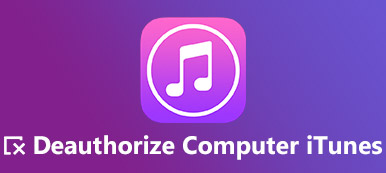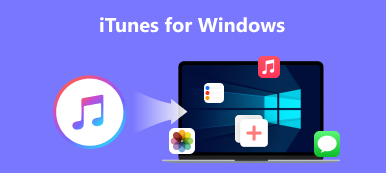"Det er irriterende at iTunes begynner å sikkerhetskopiere alt hver gang jeg kobler til iPhonen min, jeg har tonnevis med data på mobiltelefonen og det tar veldig lang tid hver gang, hvordan stoppe iTunes fra automatisk å sikkerhetskopiere min iPhone?" Selv om Apple har stoppet iTunes på den nyeste MacBook, har mange fortsatt programvaren på harddisken. Den automatiske sikkerhetskopieringsfunksjonen kan være overflødig nå. Derfor forteller denne guiden deg hvordan du deaktiverer den.

- Del 1: Hvordan stoppe iTunes fra automatisk sikkerhetskopiering av iPad
- Del 2: Vanlige spørsmål om å stoppe iTunes fra å automatisk sikkerhetskopiere iPad-en min
Del 1: Hvordan stoppe iTunes fra automatisk sikkerhetskopiering av iPad
Måte 1: Deaktiver automatisk sikkerhetskopiering i iTunes-valgdialogen
Den enkleste måten å deaktivere automatisk sikkerhetskopiering på iTunes er gjennom dialogboksen Innstillinger. Når du har aktivert denne funksjonen, vil ikke iTunes sikkerhetskopiere enheten din uten din tillatelse. Denne måten krever at iPad eller iPhone kobles til datamaskinen.
Trinn 1Koble iPad eller iPhone til datamaskinen med en Lightning-kabel. Kjør iTunes på skrivebordet.
Trinn 2Gå til Rediger menyen i iTunes, og velg Preferanser for å åpne dialogboksen Innstillinger.

Trinn 3Bytt til Enheter fanen, og merk av i boksen ved siden av Forhindre iPoder, iPhonesog iPads synkroniseres automatisk.
Trinn 4Klikk på OK for å bekrefte endringene. Da vil ikke iTunes automatisk sikkerhetskopiere iPhone neste gang.

Måte 2: Stopp automatisk sikkerhetskopiering på iTunes ved å deaktivere automatisk synkronisering
I tillegg til Innstillinger-dialogen, kan du også stoppe automatisk sikkerhetskopiering av iPad på iTunes ved å deaktivere alternativet for automatisk synkronisering. Denne måten krever også at du kobler iPhone til datamaskinen med en kabel eller trådløst.
Trinn 1 Klikk på Telefon knappen når iTunes gjenkjenner iPad eller iPhone.
Trinn 2Gå til Oppsummering fanen på venstre sidefelt, og finn deretter til høyre panel.

Trinn 3Rull ned til du kommer til alternativer seksjon. Fjern deretter merket i boksen ved siden av Synkroniser automatisk når denne iPhone er tilkoblet. Det forhindrer at iTunes automatisk sikkerhetskopierer iPhone.
Måte 3: Slå av iTunes Auto Backup ved å bruke iCloud
For tiden vender flere og flere iPad-brukere til iCloud for å sikkerhetskopiere dataene sine. Hvis du setter opp iCloud backup i iTunes, som slår av iTunes automatisk sikkerhetskopiering samtidig.
Trinn 1 Koble iPad eller iPhone til datamaskinen, og start den nyeste versjonen av iTunes.
Trinn 2 Trykk på Telefon knappen øverst til venstre etter at iTunes har oppdaget mobiltelefonen din.

Trinn 3 Deretter hodet til Oppsummering fanen på venstre side, og finn sikkerhetskopier delen på høyre panel. Merk av i boksen ved siden av iCloud under Automatisk sikkerhetskopiering seksjon.

Trinn 4 Når du blir bedt om det, klikker du på Påfør knappen i varseldialogen. Nå blir dataene dine sikkerhetskopiert til iCloud i stedet for iTunes hver gang du kobler iPhone til datamaskinen.
Anbefal: Beste alternativ til iTunes for sikkerhetskopiering av iPad

Enten du bruker iTunes eller iCloud, er det ulemper med å sikkerhetskopiere en iPad. iTunes har vært utdatert og det tar tid å sikkerhetskopiere en enkelt enhet. iCloud gir bare begrenset lagringskapasitet. Den alternative løsningen er å sikkerhetskopiere iPhone til datamaskinen med Apeaksoft iOS Data Backup & Restore. Det er enklere å bruke enn iTunes og krever ikke et trådløst nettverk for å sikkerhetskopiere iOS-enheten din.

4,000,000 + Nedlastinger
Ta sikkerhetskopi av iPad eller iPhone med et enkelt klikk.
Velg bestemte datatyper eller sikkerhetskopier hele iPaden.
Støtt et bredt spekter av datatyper, for eksempel bilder, videoer osv.
Behold den opprinnelige tilstanden til iPhone-dataene dine.
Del 2: Vanlige spørsmål om å stoppe iTunes fra å automatisk sikkerhetskopiere iPad-en min
Hvor er iPad-sikkerhetskopier i iTunes?
På Mac OS X kan du finne iPad- eller iPhone-sikkerhetskopier laget av iTunes eller Finder i ~/Library/Application Support/MobileSync. Hvis du installerer iTunes fra Microsoft Store, kan sikkerhetskopiene finnes i %HOMEPATH%\Apple\MobileSync. Hvis ikke, er banen %APPDATA%\Apple Computer\MobileSync.
Hvordan slår jeg av Apple backup?
Åpne Innstillinger-appen på iPad eller iPhone, trykk iCloud, plukke ut Backup, og slå av iCloud Backup alternativ. Da vil ikke Apple sikkerhetskopiere iOS-enheten din lenger.
Hvorfor sluttet iTunes å sikkerhetskopiere iPad-en min?
Hovedårsakene inkluderer: Den dårlige eller ustabile forbindelsen mellom iTunes og iOS-enheten din; iTunes eller iPadOS er utdatert; iPad-en din blir sittende fast i en bestemt modus; Apple ID-synkronisering er ikke presis; Det er for mye data på iPaden.
Konklusjon
Nå bør du forstå hvordan stoppe iTunes fra å automatisk sikkerhetskopiere iPad-en din. Selv om det ser ut til å ha vært en nyttig funksjon tidligere, er automatisk sikkerhetskopiering irriterende for noen mennesker for øyeblikket. Heldigvis kan du deaktivere den med riktig konfigurasjon. Apeaksoft iOS Data Backup & Restore er det beste alternativet til iTunes. Hvis du har andre spørsmål om dette emnet, vennligst skriv dem ned nedenfor.